Visualizar câmeras IP ONVIF no Linux sem necessidade de instalar aplicativos
Já pensou em poder monitorar câmeras ONVIF no seu Linux sem precisar instalar aplicativos e deixar o seu sistema limpo e ainda poder gravar as imagens? Atualmente há opções de software que monitoram essas câmeras mas muitos deles são instáveis e não muito amigáveis com o usuário o que me fez buscar uma solução, digamos raiz.
[ Hits: 4.788 ]
Por: Andrigo Pinho em 12/08/2025
Criando o script para visualizar as imagens
Após, abra o editor de texto do seu sistema operacional como Gedit, Pluma ou similar e dentro, vamos fazer o script com o conteúdo abaixo. Você pode salvar esse script em qualquer lugar de sua preferência ou pode usar o nano para editar o script se for mais purista. Copie o conteúdo abaixo:
#!/bin/bash
# Script para abrir o stream RTSP da câmera com ffplay
ffplay rtsp://usuário:senha@111.111.111.111:554/onvif1
Onde:
Usuário: Entre com o usuário de login do streaming da câmera (Atenção: Algumas câmeras tem logins diferentes do aplicativo que as configura e o streaming ONVIF. Confira nas configurações da sua câmera)
Senha: A senha do referido login.
No espaço de 111.111.111.111 coloque o endereço de IP onde sua câmera está funcionado.
554: Porta do serviço RTSP. Caso sua câmera use outra porta para a transmissão das imagens, coloque o número correto aqui.
E por fim em /onvif1 no final do endereço, coloque o streaming que você quer visualizar. Muitas câmeras têm dois streamings, um de alta e outro de baixa resolução. Você pode escolher qualquer um deles.
Grave o arquivo como por exemplo camera01.sh
Você pode usar o nome que quiser desde que a extensão seja .sh
Por fim, precisamos tornar esse script executável. Para isso, basta ir ao diretório onde salvou seu .sh, clicar com o botão direito do mouse no arquivo, ir em propriedades e marcar a caixa “tornar o arquivo executável” e fechar a janela, ou se você tem mais intimidade com o terminal digite:
chmod +x camera01.sh
Para testar, clique duas vezes sobre o arquivo e uma mensagem irá aparecer perguntando se quer executar o arquivo, clique em executar no terminal e assim o streaming da câmera deve começar a ser exibido em sua tela:
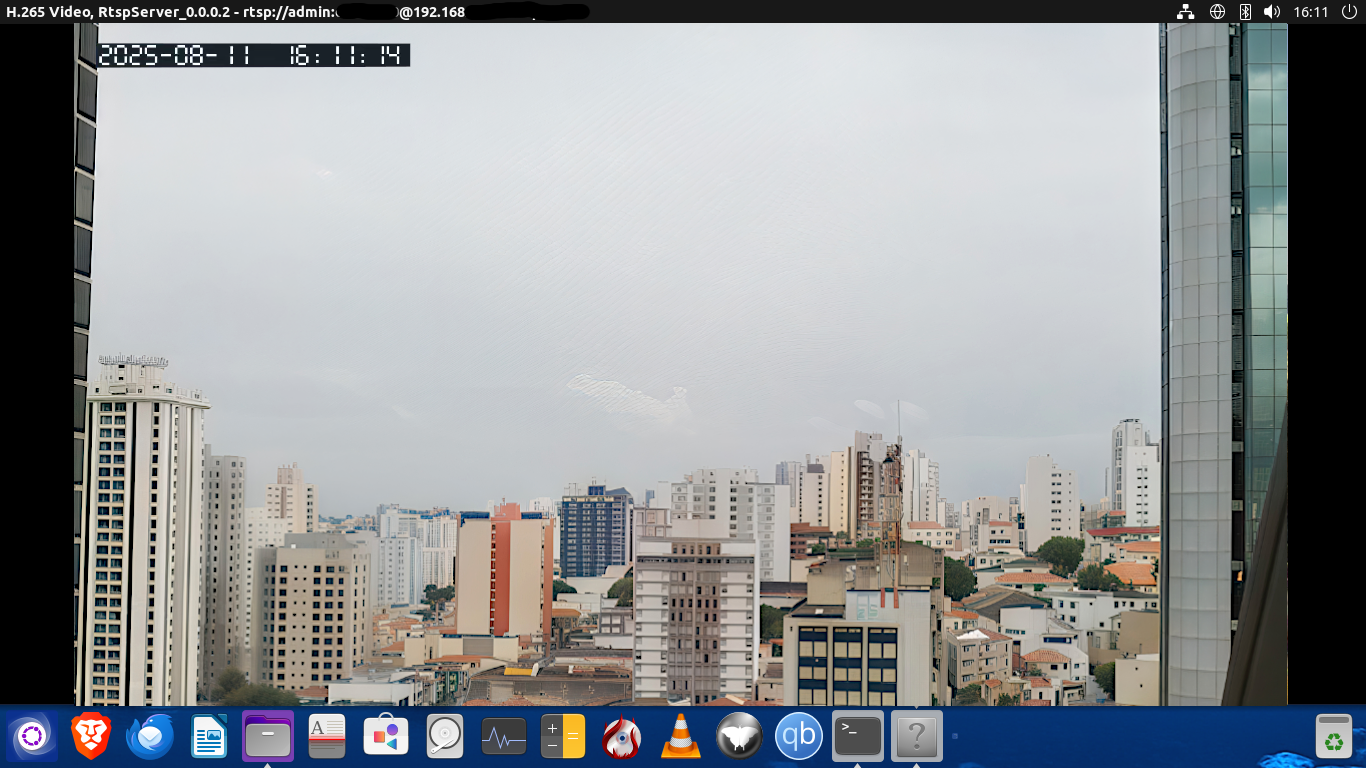
Esse procedimento é apenas para visualizar uma câmera de cada vez.
2. Como é possível visualizar câmeras ONVIF no Linux sem Apps
3. O que é RTSP
4. Preparativo para a execução do script
5. Criando o script para visualizar as imagens
6. Gravando as imagens
7. Gerar script para acessar e gravar várias câmeras de uma vez
8. Como usar o script para várias câmeras
Topgrade - Atualize seu sistema Linux inteiro com um único comando
Linux em 2025: Segurança prática para o usuário
Atualizando o Passado: Linux no Lenovo G460 em 2025
Criar um Servidor TeamSpeak no Ubuntu Server
Como monitorar Câmera IP e/ou USB no Ubuntu utilizando o MontionPlus
Rakarrack - Uma pedaleira virtual no Fedora 21
Utilização de Webcams Antigas no Sabayon Linux com Kernel 5.7 - 2020
Kdenlive - Como desfocar/borrar rosto, área ou objetos em um vídeo
Muito bom saber desse recurso do FFplay. Eu utilizo o vlc, que é um excelente visualizador de RTSP. E para pegar as configurações default, utilizo o Onvif Discovery (ODM). Ele me traz todos os parâmetros das câmeras, inclusive os logins defaults. E para visualização em modo múltiplos, utilizo o Agent DVR (gratuito para uso pessoal). Mas reitero. Muito bom saber de mais recursos.
Morvan, Usuário GNU-Linux #433640. Seja Legal; seja Livre. Use GNU-Linux.
[1] Comentário enviado por morvan em 14/08/2025 - 09:44h
Muito bom saber desse recurso do FFplay. Eu utilizo o vlc, que é um excelente visualizador de RTSP. E para pegar as configurações default, utilizo o Onvif Discovery (ODM). Ele me traz todos os parâmetros das câmeras, inclusive os logins defaults. E para visualização em modo múltiplos, utilizo o Agent DVR (gratuito para uso pessoal). Mas reitero. Muito bom saber de mais recursos.
Morvan, Usuário GNU-Linux #433640. Seja Legal; seja Livre. Use GNU-Linux.
Obrigado por sua observação. Abraço.
Pra mim não deu certo!!!
Fiz tudo como está no script, inclusive como no exemplo
# Formato: Nome_da_Câmera rtsp://usuario:senha@IP/onvif1
alterei com o :554 no final, mas pelo jeito não é este o problema.
Não aparece erro nenhum, apenas não executa....
Já usando o anteriori, funciona perfeitamente!!!!
ffplay rtsp://usuário:senha@111.111.111.111:554/onvif1
Consegui, o formato correto do arquivo cameras.conf seria:
Nome_da_Câmera|rtsp://usuario:senha@IP:porta/onvif1
Estava faltando um pipe e a porta :D
Patrocínio
Destaques
Artigos
Cirurgia para acelerar o openSUSE em HD externo via USB
Void Server como Domain Control
Modo Simples de Baixar e Usar o bash-completion
Monitorando o Preço do Bitcoin ou sua Cripto Favorita em Tempo Real com um Widget Flutuante
Dicas
[Resolvido] VirtualBox can't enable the AMD-V extension
Como verificar a saúde dos discos no Linux
Como instalar , particionar, formatar e montar um HD adicional no Linux?
Como automatizar sua instalação do Ubuntu para desenvolvimento de software.
Tópicos
Não consigo instalar distro antiga no virtualbox nem direto no hd (7)
Fiz uma pergunta no fórum mas não consigo localizar (12)
Quais os códigos mais dificeis que vcs sabem fazer? (0)
Servidor Ubuntu 24.04 HD 500 não tenho espaço na \home\adminis... [RES... (8)
Dá para criar um bom jogo usando a linguagem de programação C? [RESOLV... (1)
Top 10 do mês
-

Xerxes
1° lugar - 150.748 pts -

Fábio Berbert de Paula
2° lugar - 72.460 pts -

Mauricio Ferrari
3° lugar - 23.170 pts -

Alberto Federman Neto.
4° lugar - 20.924 pts -

Daniel Lara Souza
5° lugar - 20.582 pts -

Buckminster
6° lugar - 20.647 pts -

edps
7° lugar - 20.439 pts -

Andre (pinduvoz)
8° lugar - 19.347 pts -

Alessandro de Oliveira Faria (A.K.A. CABELO)
9° lugar - 17.292 pts -

Diego Mendes Rodrigues
10° lugar - 15.174 pts




